Elgato Stream Deck یک ابزار بهره وری عالی است. اگر از یکی در مک خود استفاده می کنید، در اینجا چند افزونه عالی وجود دارد که باید دانلود کنید.
Elgato Stream Deck ابزاری مفید برای خلاقیت و بهره وری است. اکثر مردم این دستگاه ها را فقط برای پخش جریانی روی دسکتاپ ویندوز در نظر می گیرند، اما Stream Deck دارای ویژگی های منحصر به فرد و مفید بسیاری برای کاربران مک است، به خصوص برای بهره وری.
علاوه بر این، بسیاری از این ویژگیها انحصاری Mac هستند، مانند ادغام با توابع macOS و نرمافزار Mac مانند Keyboard Maestro. ما به شما نشان می دهیم که چگونه از بهترین افزونه های مک برای Elgato Stream Deck استفاده کنید.
نحوه تنظیم دک استریم خود در مک
شما به یک Stream Deck فیزیکی یا برنامه Stream Deck در تلفن یا رایانه لوحی خود نیاز دارید. اگر هنوز دستگاهی را انتخاب نکردهاید، نحوه انتخاب بین مدلهای Stream Deck را ببینید.
هنگامی که سخت افزار یا اپلیکیشن موبایل مورد نیاز را دارید، نرم افزار Stream Deck را از سایت الگاتو دانلود کنید. حتما مدل Stream Deck را درست انتخاب کنید.
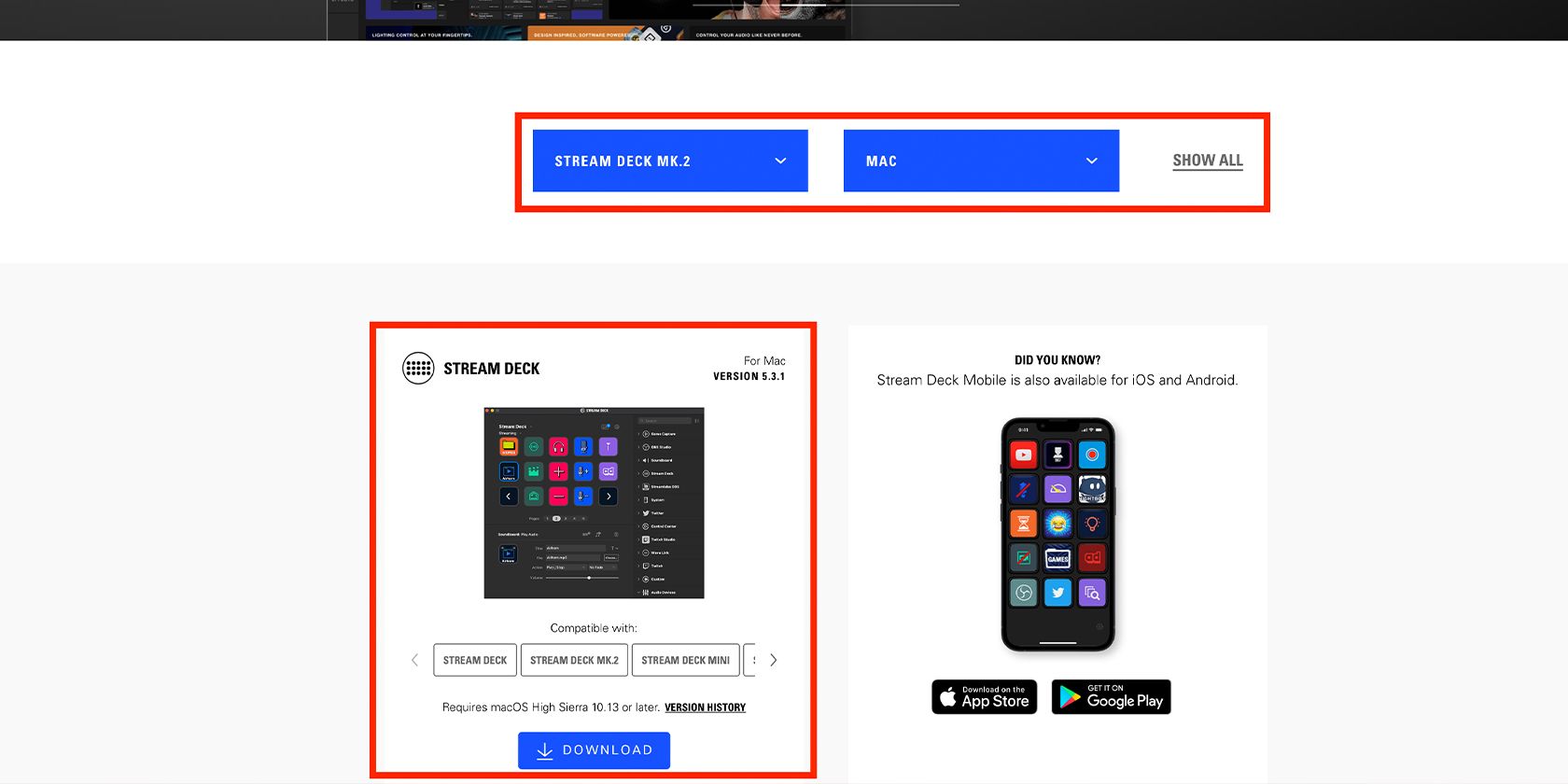
هنگامی که نرم افزار Stream Deck را دانلود و نصب کردید، احتمالاً به مدتی برای آشنایی نیاز خواهید داشت، مثلاً اگر می خواهید در مورد نحوه استفاده از Stream Deck برای استریم بیشتر بدانید. در مرحله بعد، نوبت به دانلود افزونه ها می رسد.
افزونههای مفید بهرهوری Stream Deck برای Mac
برای دانلود افزونه ها، روی نماد فروشگاه Stream Deck در اپلیکیشن Stream Deck کلیک کنید.
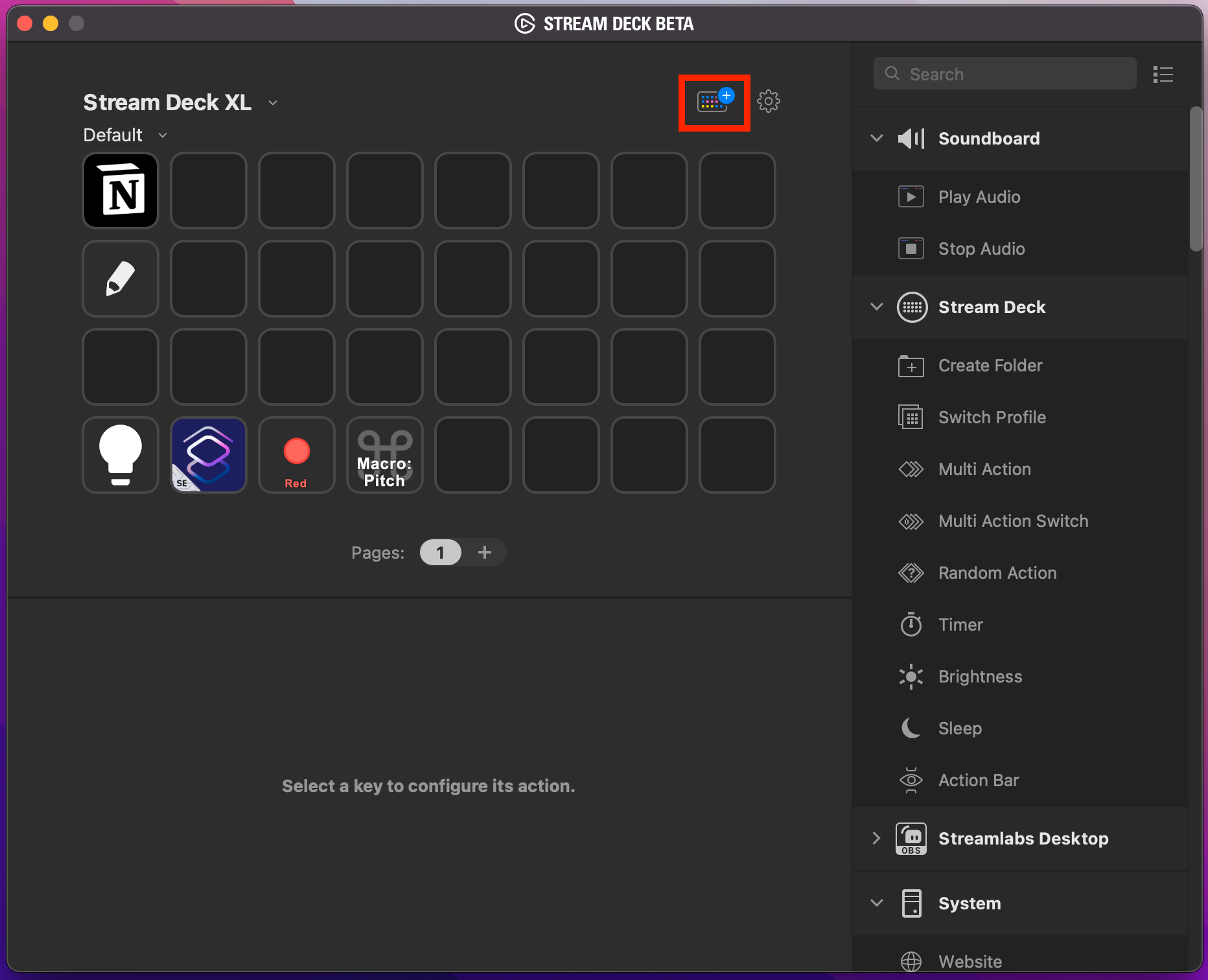
در مرحله بعد، دانلود پلاگین ها را شروع کنید. ما ویژگی های سه افزونه زیر را بررسی خواهیم کرد:
- میانبرهای SENTINELITE
- برچسب های یاب توسط Jarno Le Conté
- KMLink for Keyboard Maestro (یک برنامه انحصاری برای مک) توسط Corcules
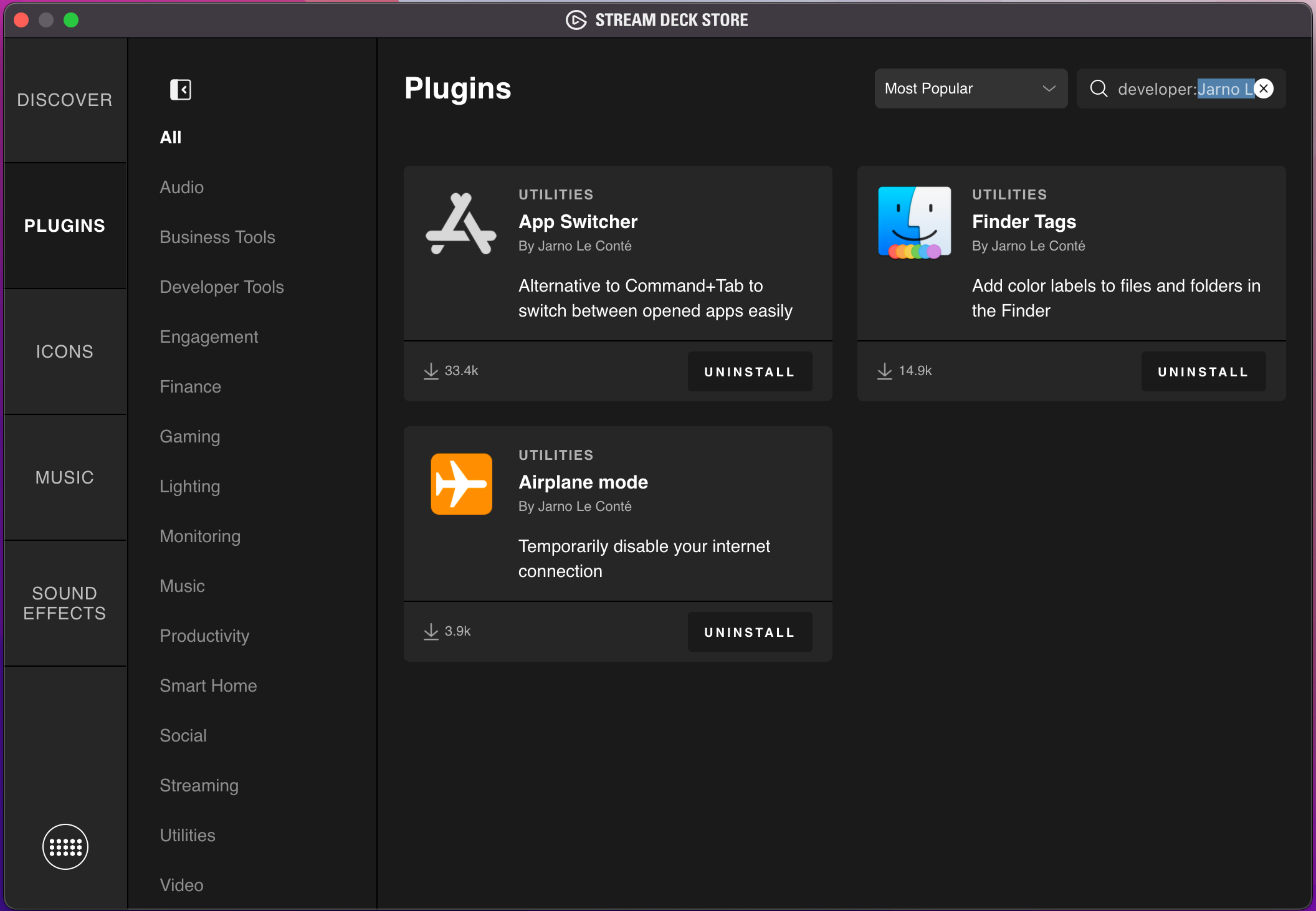
اینها چند نمونه هستند و فروشگاه Stream Deck بهروزرسانیهای مداوم را با افزونهها و ویژگیهای جدید دریافت میکند. به طور خاص، Jarno Le Conté، توسعهدهنده افزونه Finder Tags، افزونههای انحصاری Mac بیشتری دارد – به عنوان مثال، یک تغییر حالت هواپیما و یک تغییر دهنده برنامه.
1. میانبرهای مک را از طریق Stream Deck فعال کنید
برنامه Shortcuts در مک روشی برای خودکار کردن بسیاری از چیزها، مانند فعال کردن حالت مزاحم نشوید، مشاهده رویداد تقویم بعدی یا مرتب کردن فایلهایتان است. اگر آشنا نیستید، کمی وقت بگذارید تا نحوه دسترسی و تنظیم میانبرها را در Mac خود بیاموزید.
با افزونه Shortcuts برای Stream Deck، می توانید اتوماسیون های Shortcuts را از طریق Stream Deck خود فعال کنید.
هنگامی که یک اقدام میانبر را به Stream Deck خود اضافه می کنید، با فیلدهای مختلفی روبرو می شوید:
- پوشه پوشه میانبرهایی است که از میان آنها انتخاب می کنید.
- میانبر، میانبری است که می خواهید از آن پوشه استفاده کنید.
- دسترسپذیری کاری را انجام میدهد که نام نشان میدهد – گزینههای دسترسپذیری را به میانبر شما اضافه میکند. به عنوان مثال، میتوانید یک صدا به شما بگوید که کدام میانبر را اجرا میکنید، و میتوانید زمان لازم را برای نگه داشتن فرمان میانبر قبل از فعال شدن اضافه کنید.
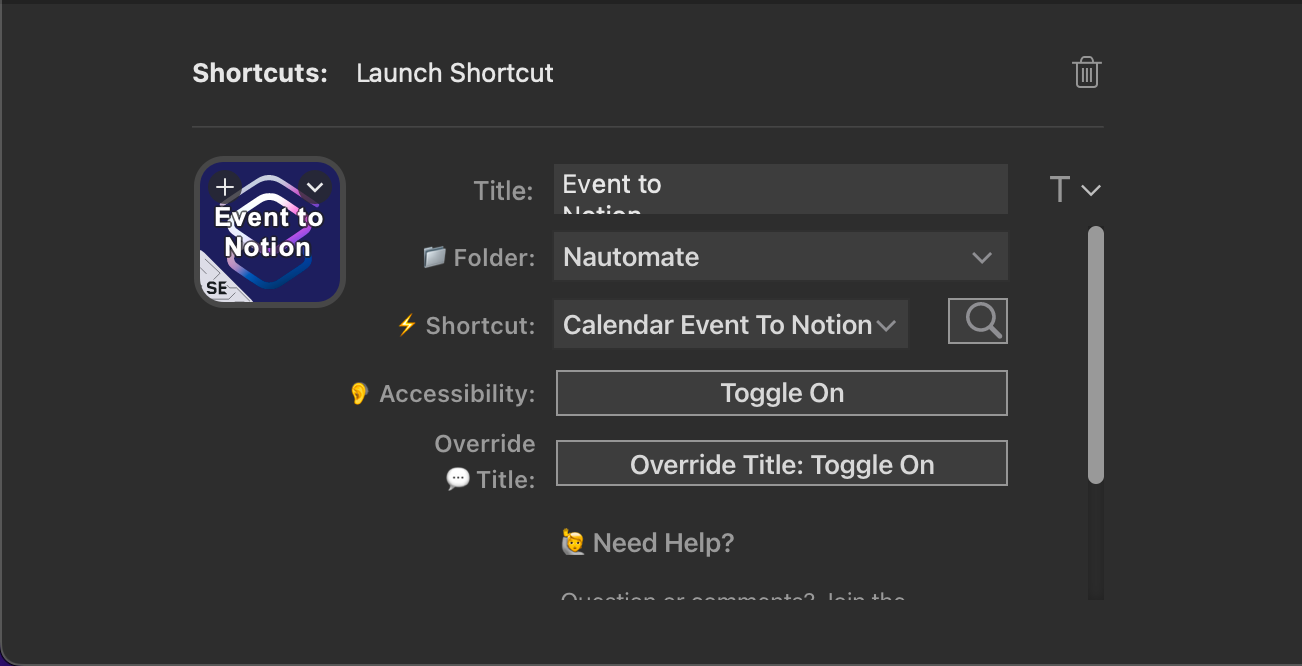
میانبرهای Mac در ابتدا می توانند پیچیده باشند، اما تسلط بر این ابزار مفید و قرار دادن آن در دسترس آسان از طریق Stream Deck می تواند به طور چشمگیری بهره وری شما را افزایش دهد.
2. به سرعت فایل ها را با برچسب های Finder برچسب گذاری کنید
سازماندهی داده های شما می تواند مشکل باشد. خوشبختانه، Finder در Mac برچسب هایی را در رنگ های متعدد برای کمک به مرتب سازی ارائه می دهد، اما این ویژگی به راحتی فراموش می شود.
افزونه Finder Tags برای Stream Deck امکان برچسب گذاری و حذف برچسب فایل های تک یا انبوه را آسان می کند. به سادگی فایل های خود را انتخاب کنید و آنها را با یک ضربه زدن روی دکمه Stream Deck تگ کنید.
برای نشان دادن، در اینجا یک مثال از اینکه چقدر سریع می توانید از این افزونه برای برچسب گذاری فایل ها استفاده کنید، آورده شده است.
- فایل ها و پوشه های خود را برای برچسب گذاری انتخاب کنید.
- با استفاده از هر رنگی که انتخاب کرده اید، فرمان تگ Finder خود را در Stream Deck خود فشار دهید.
- فایل های شما اکنون برچسب انتخابی شما را دارند! می توانید از همان دستور Stream Deck برای حذف برچسب ها نیز استفاده کنید.
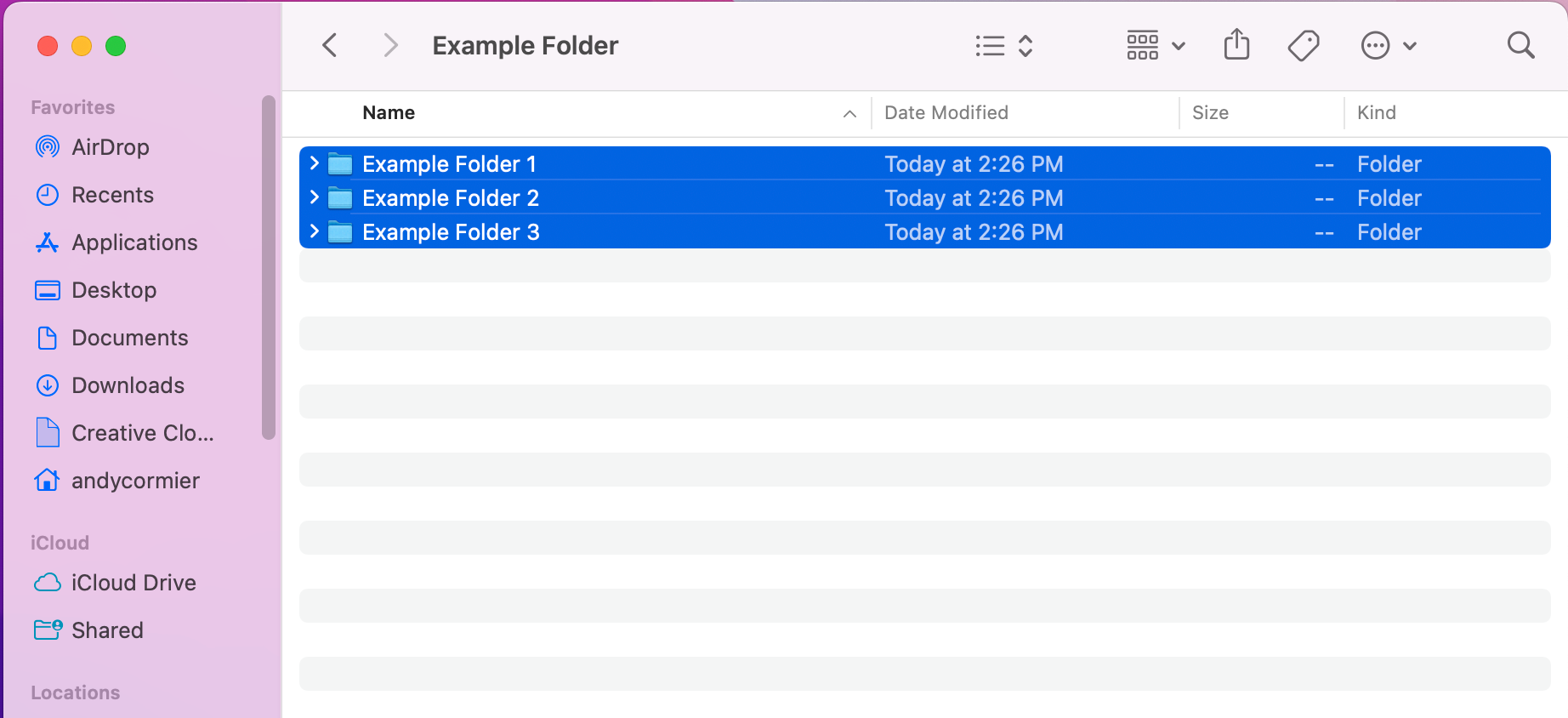
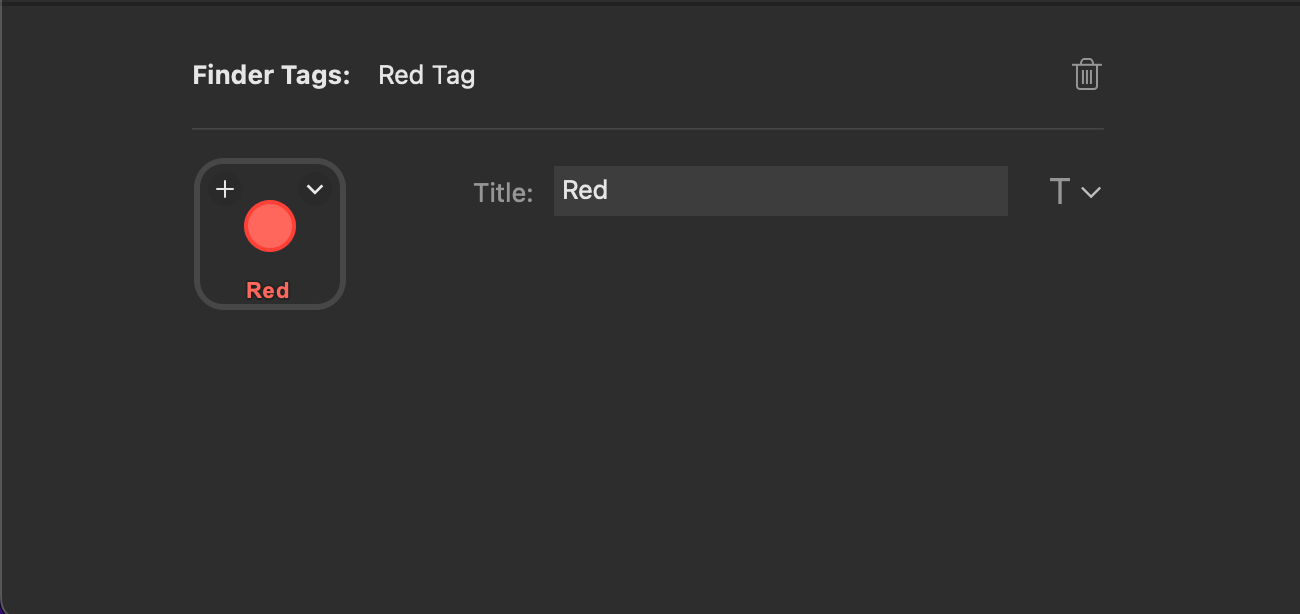
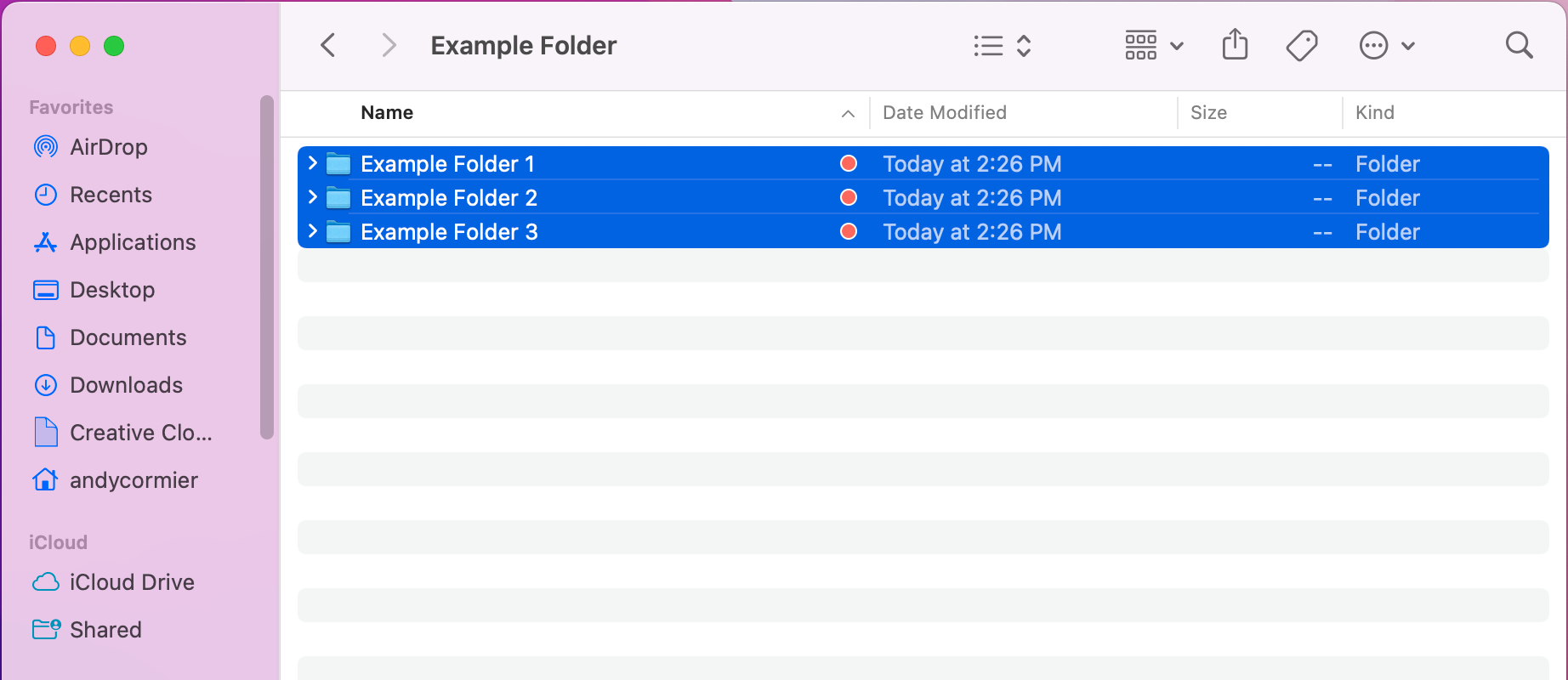
این افزونه همچنین ویژگیهای اضافی مانند ایجاد و اعمال تگهای سفارشی، پاک کردن همه برچسبها و راهاندازی چرخه رنگ برای استفاده از تنها یک دکمه برای چرخش در رنگهای مختلف برچسب را ارائه میدهد.
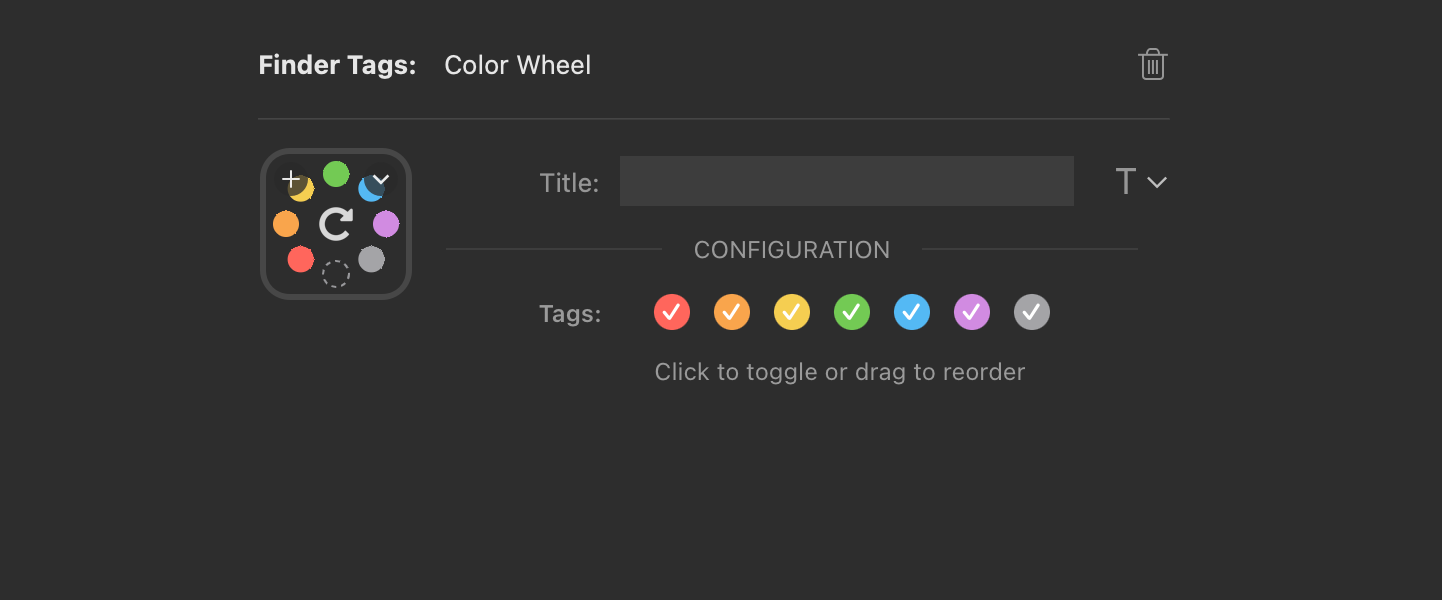
فرض کنید فایل های زیادی برای یک پروژه دارید. ممکن است بخواهید به سرعت همه فایلهای آن پروژه را به یک رنگ برچسب بزنید. به طور مشابه، ممکن است از یک برچسب برای نشان دادن اینکه یک فایل می تواند بایگانی شود استفاده کنید در حالی که بقیه باید راحت تر در دسترس باشند. علاوه بر این، ممکن است از چرخ رنگ سفارشی برای نشان دادن بصری پیشرفت در یک پروژه استفاده کنید. با چند اقدام ساده می توانید به همه اینها و بیشتر دست پیدا کنید.
در حالی که ویژگی تگ Finder در macOS بدون Stream Deck وجود دارد، این افزونه این ویژگی را به طور قابل توجهی قابل استفاده تر می کند.
3. ماشه کیبورد پیشرفته Maestro Automations
Keyboard Maestro یک ابزار اتوماسیون قدرتمند و پیچیده برای مک است. هزینه یک بار آن 36 دلار است. عملکردهای پیشرفتهای از جمله راهاندازی و ویرایش میانبرها، تایپ شبیهسازی شده، محرکهای پویا برای ماکروها و ابزارهای پیشرفته کلیپبورد را ارائه میدهد.
با افزونه KMLink، میتوانید خودکارسازی Keyboard Maestro را مستقیماً از Stream Deck خود فعال کنید. بیایید نحوه استفاده از آن را در ارتباط با ویژگی دستورات چند عملی Stream Deck بررسی کنیم.
با افزونههای مک، از دستورات چند اقدام در Stream Deck استفاده کنید
برای اینکه واقعاً با این افزونه ها خلاق شوید، از ویژگی چند اقدام Stream Deck استفاده کنید. افزونه Shortcuts با دستورات چندعملی ناسازگار است، زیرا بسیاری از میانبرها خود چندین مرحله دارند. با این حال، KMLink یک راه حل برای راه اندازی میانبرها ارائه می دهد.
با استفاده از این راهحل، گزینههای زیادی برای چند اقدام با این ابزارهای انحصاری Mac به دست میآورید. برای مثال، میتوانید میانبری تنظیم کنید تا «مزاحم نشوید» را تا زمانی که میخواهید فعال کنید، سپس برنامه کاربردی انتخابی خود را برای کارهای عمیق متمرکز باز کنید.
برای راهاندازی این نوع گردش کار با استفاده از Shortcuts، Keyboard Maestro و دستور چند اقدام، مراحل زیر را دنبال کنید:
- در برنامه Shortcut Mac، میانبر خود را ایجاد کنید. در این مورد، ما در حال ایجاد یک سوئیچ Do Not Disturb هستیم.
- در Keyboard Maestro، یک ماکرو جدید ایجاد کنید. در قسمت Will execute the following actions، به پوشه Execute رفته، اقدام Execute a Shortcut را اضافه کنید، میانبر خود را انتخاب کنید و ماکرو خود را نام ببرید.
- در Stream Deck، یک فرمان چند اقدام ایجاد کنید. یک اکشن KMLink قرار دهید و ماکرویی را که درست کردهاید انتخاب کنید، سپس هر دستور دیگری را که میخواهید در زنجیره اضافه کنید. در این مورد، ما برنامه بهرهوری Notion را باز میکنیم، سپس نمایه را در Stream Deck تغییر میدهیم تا میانبرها و کلیدهای میانبر برای استفاده در Notion نمایش داده شود تا صفحات را سریعتر سفارشی کرده و کار را انجام دهیم.
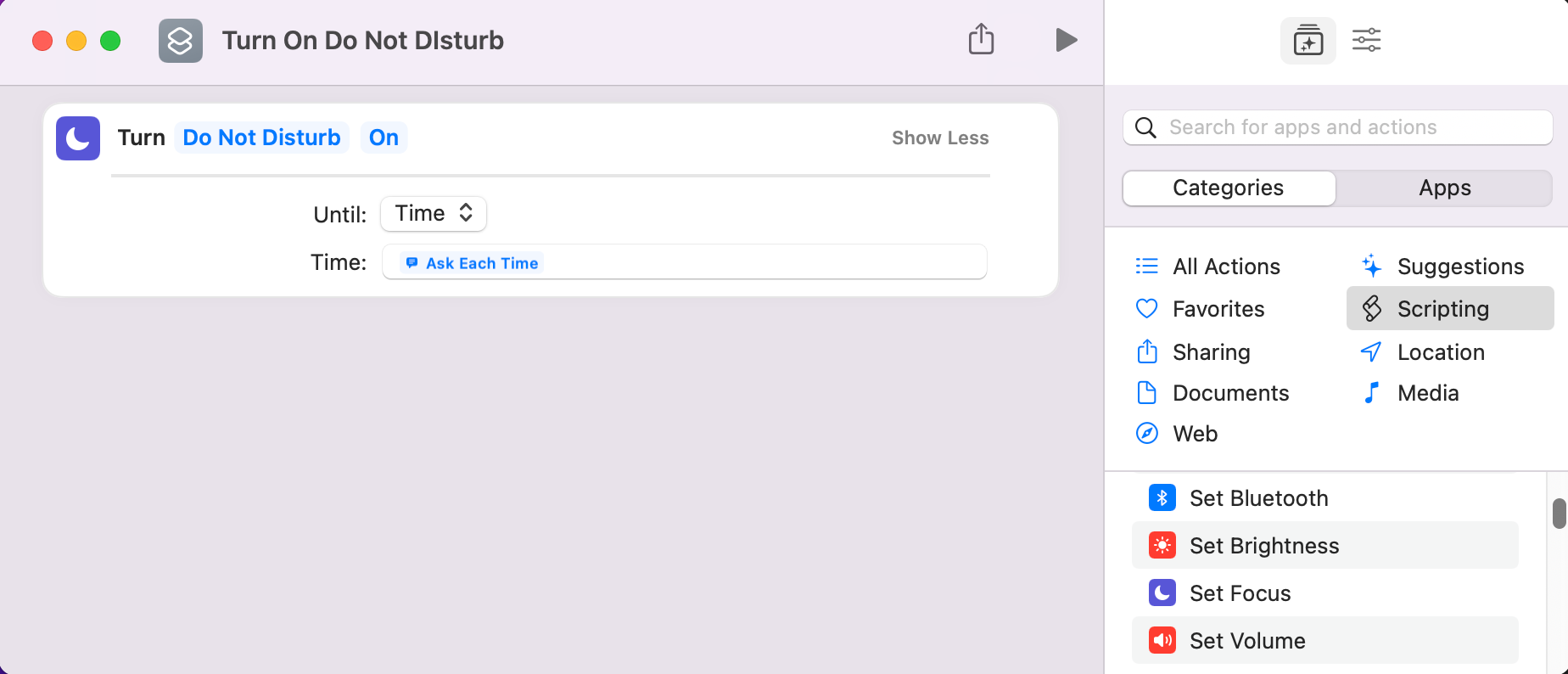
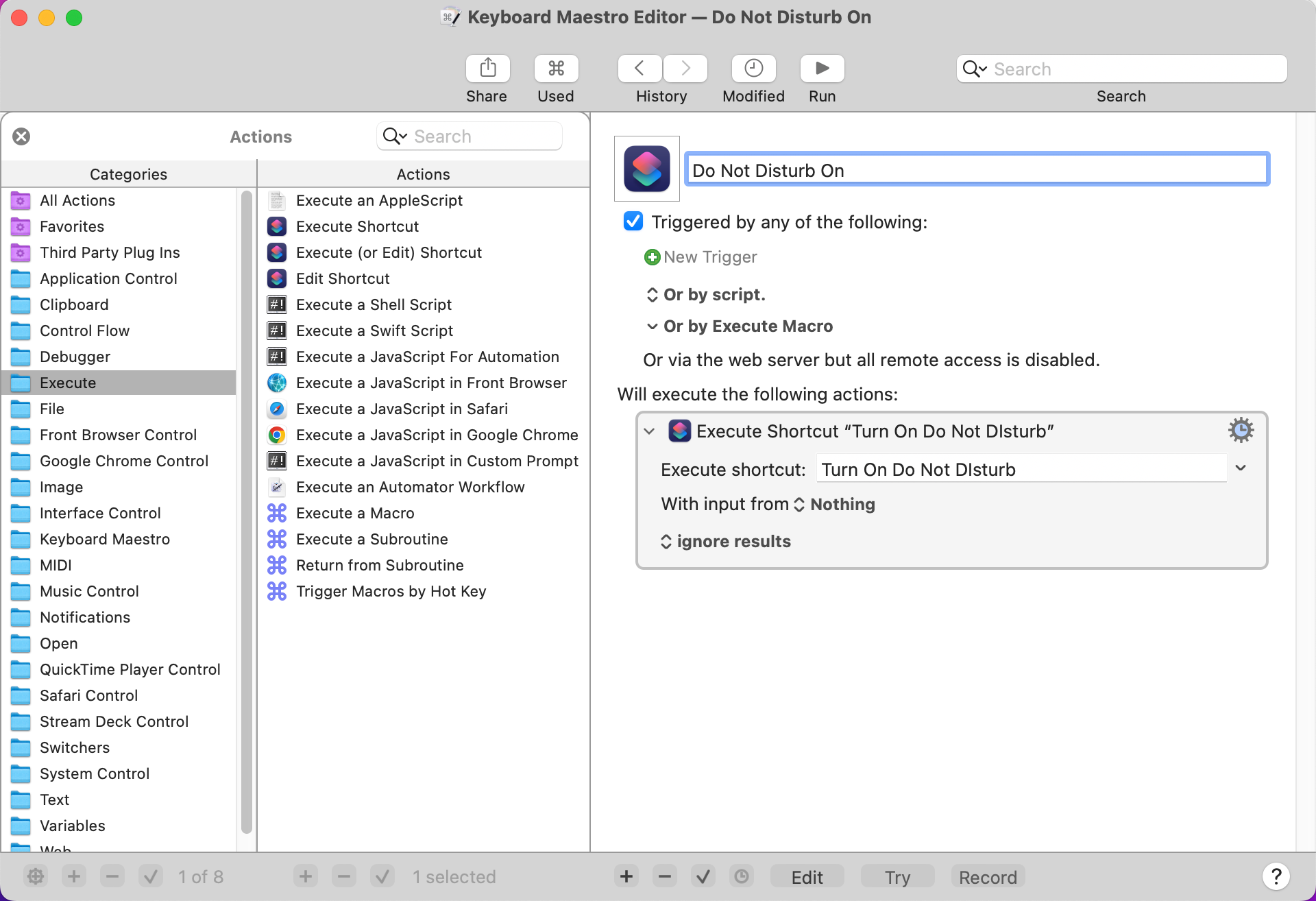
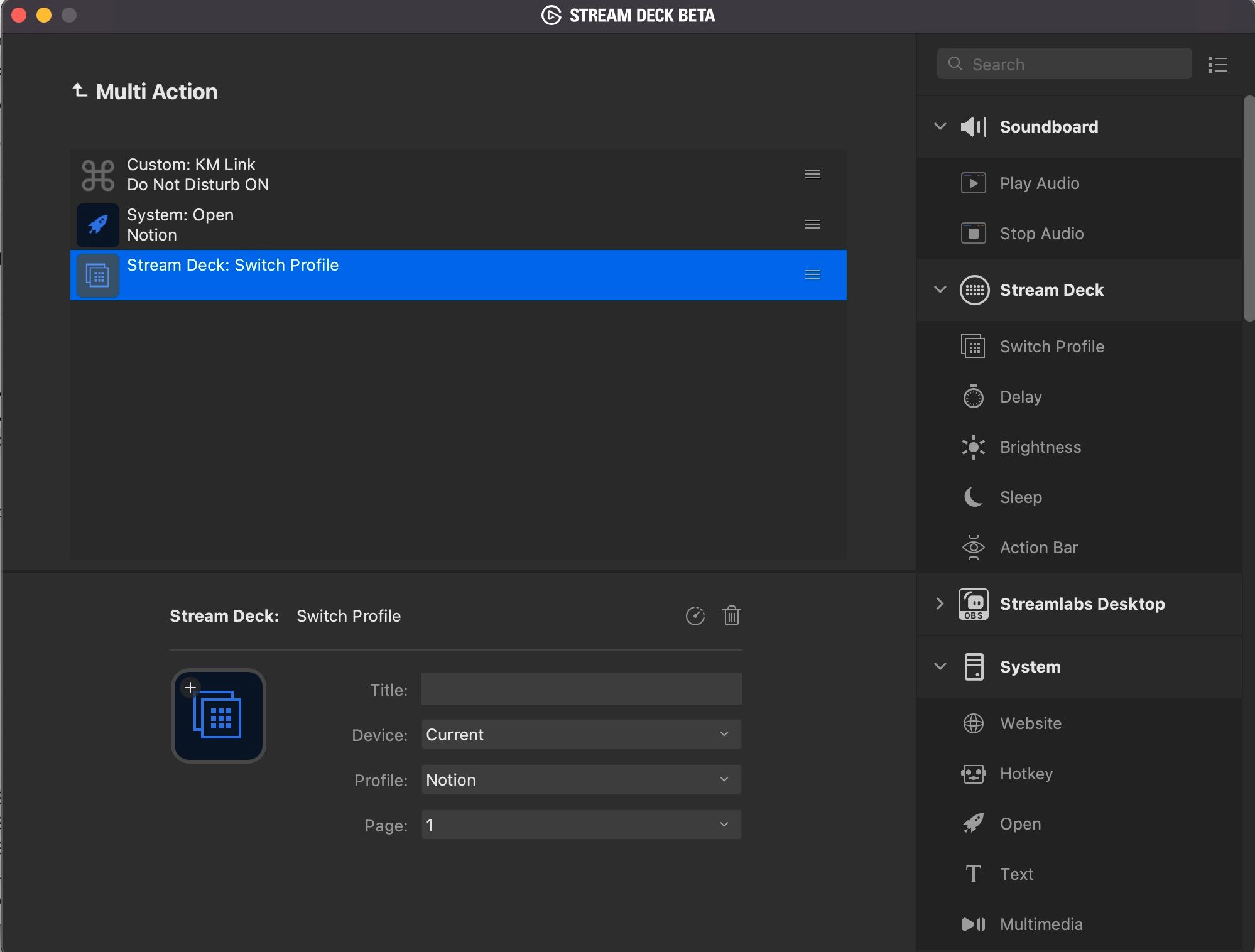
این نوع گردش کار نسبت به تغییر دستی حالتهای فوکوس و راهاندازی یک برنامه، کمتر مستعد حواسپرتی است، زیرا فقط به یک لمس Stream Deck نیاز دارد. عملکردهای بهره وری خلاقانه ای که می توانید با چند اقدام تنظیم کنید بی حد و حصر است و هر جریان کاری پیچیده و منحصر به فردی را که دارید ارائه می دهد.
شما میتوانید گردشهای کاری مشابهی را که با دستورات چندعملی به دست میآید با استفاده از ماکروهای Keyboard Maestro انجام دهید، اما استفاده از Stream Deck بسیار آسانتر است، از افزونهها و ادغامهای نرمافزاری متعددی پشتیبانی میکند و دارای ویژگیهای مفیدی مانند تغییر پروفایلها است.
زمان آن است که با عرشه استریم خود خلاق شوید
این لیست از ویژگیهای انحصاری Mac برای Stream Deck صرفاً برای شروع شما مفید است. چه ماکروهای پیچیده را با صفحه کلید Maestro بسازید یا فقط از دستورات ساده استفاده کنید، Stream Deck امکانات بسیار فراتر از استفاده معمولی از استریم را باز می کند. از آزمایش کردن نترسید!
